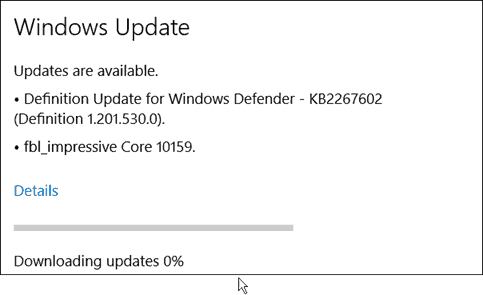Erreur de document Excel non enregistré: comment y remédier
Productivité Microsoft Excel Héros / / November 15, 2023

Publié

Avez-vous du mal à sauvegarder votre feuille de calcul Excel? Voici ce qu’il faut essayer si vous obtenez une erreur de document Excel non enregistré.
Les feuilles de calcul sont des choses étonnantes. Ils peuvent contenir des milliards de cellules, effectuer des calculs complexes, et certains d’entre eux contiennent même des simulateurs de vol cachés. Cependant, ils peuvent aussi être frustrants lorsque les choses tournent mal. Vous avez peut-être passé beaucoup de temps à travailler sur votre feuille de calcul, pour constater que lorsque vous essayez de la sauvegarder, cela vous renvoie simplement une erreur. La bonne nouvelle est qu’il est peut-être encore possible de sauvegarder tout votre travail acharné. Voici quelques solutions à essayer si vous rencontrez des problèmes avec une erreur de document Excel non enregistré.
Enregistrez le fichier Excel sous un nom différent
L'une des premières choses à essayer si vous rencontrez une erreur de document non enregistré dans Excel est d'essayer de l'enregistrer sous un nom différent. Il se peut qu'il y ait un problème avec le fichier actuel; l'enregistrer sous un nouveau nom créera une nouvelle copie de votre fichier Excel et cela peut suffire à résoudre vos problèmes.
Comment enregistrer un fichier Excel sous un nom différent
Vous pouvez enregistrer un fichier Excel via le menu Fichier ou en utilisant un raccourci clavier.
- Clique le Déposer menu.
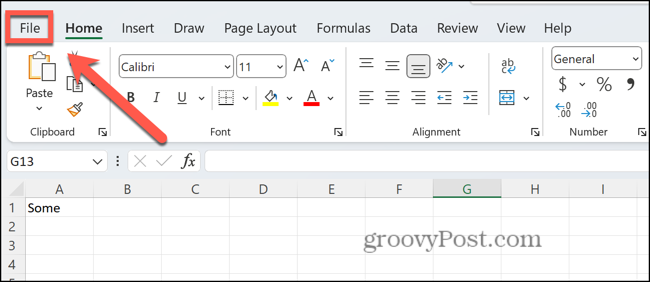
- Sélectionner Enregistrer sous.
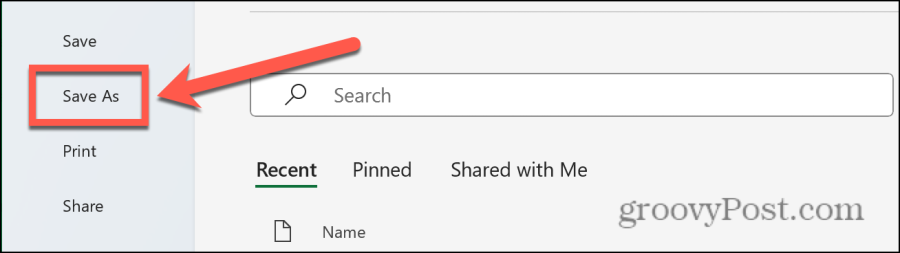
- Donnez un nouveau nom à votre fichier.
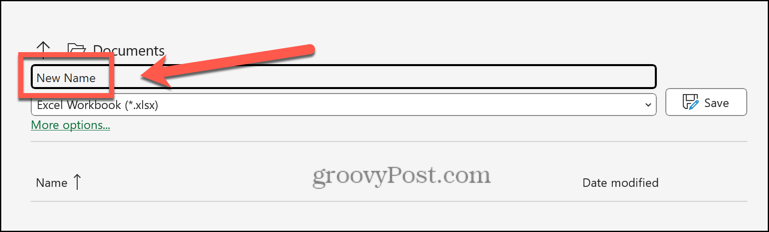
- Cliquez sur Sauvegarder.
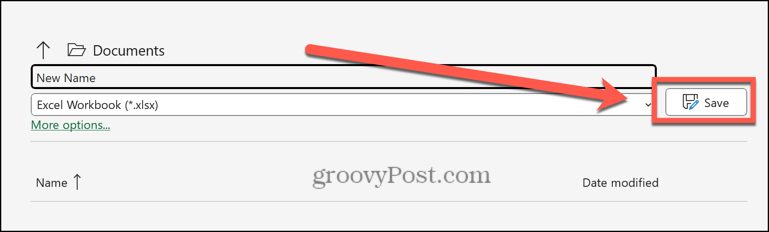
Enregistrez le fichier Excel avec une extension différente
Si vous ne parvenez pas à enregistrer le fichier sous un nouveau nom en utilisant la même extension, vous pouvez essayer de changer l'extension du fichier en quelque chose d'autre que l'extension par défaut. Fichier XLSX. Vous constaterez peut-être que vous pouvez enregistrer votre fichier Excel en utilisant un type de fichier différent.
Comment enregistrer un fichier Excel avec une extension différente
Vous pouvez sélectionner le type d'extension lorsque vous enregistrez un fichier. Vous devez sélectionner un type de fichier qui conservera le format de votre document.
- Clique le Déposer menu.
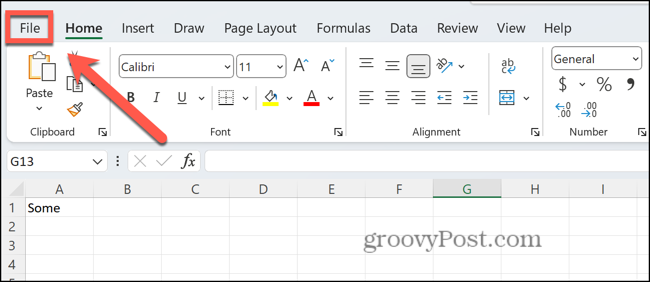
- Sélectionner Enregistrer sous.
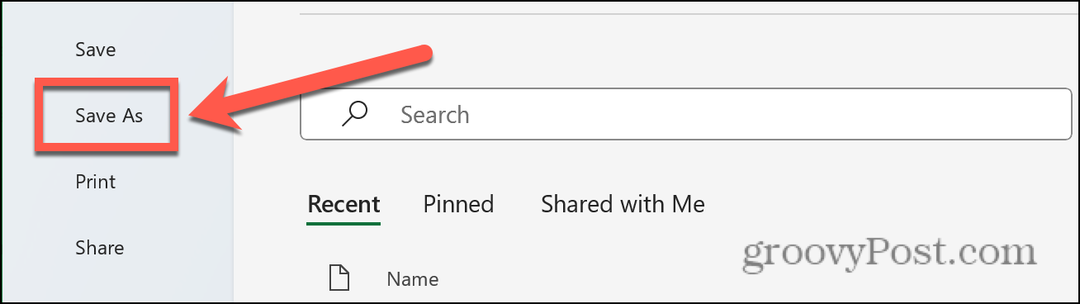
- Clique le Format de fichier dérouler.
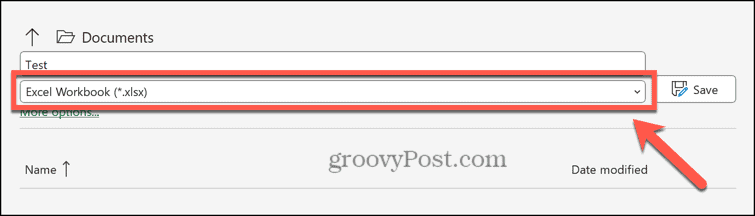
- Sélectionnez un format, tel que Cahier d'exercices Excel 97-2003.

- Cliquez sur Sauvegarder.
Enregistrez le fichier Excel dans un emplacement différent
Une autre raison pour laquelle vous pourriez rencontrer une erreur de document non enregistré lors de l'exécution d'Excel peut être que votre support de stockage est corrompu. Vous pouvez essayer d'enregistrer votre fichier Excel dans un autre emplacement, ou même sur un autre lecteur. Si vous parvenez à enregistrer le document dans un autre emplacement, vous pouvez essayer vérifier les erreurs de disque pour voir si c'était la cause du problème.
Comment enregistrer un fichier Excel dans un emplacement différent
Vous pouvez choisir l'emplacement de votre fichier Excel lorsque vous l'enregistrez. Si vous disposez d’autres lecteurs ou emplacements réseau, essayez plutôt d’en sélectionner un.
- Ouvrez le Déposer menu.
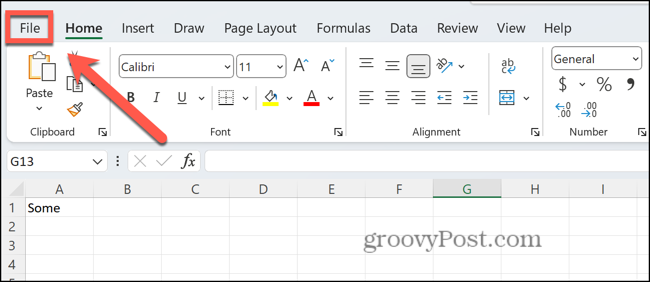
- Cliquez sur Enregistrer sous.
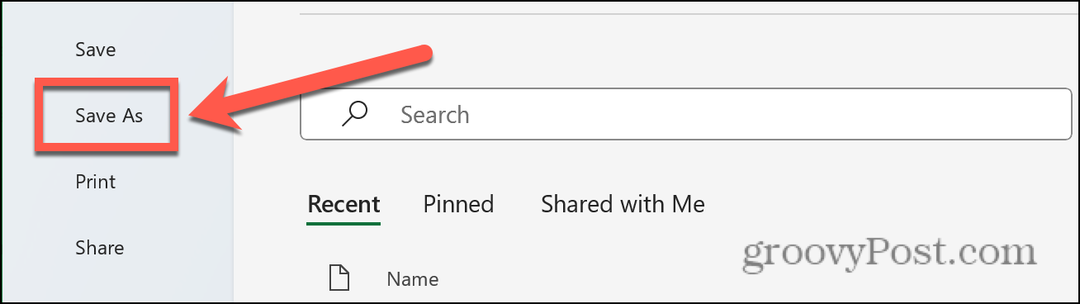
- Choisissez un autre emplacement dans le menu de gauche.
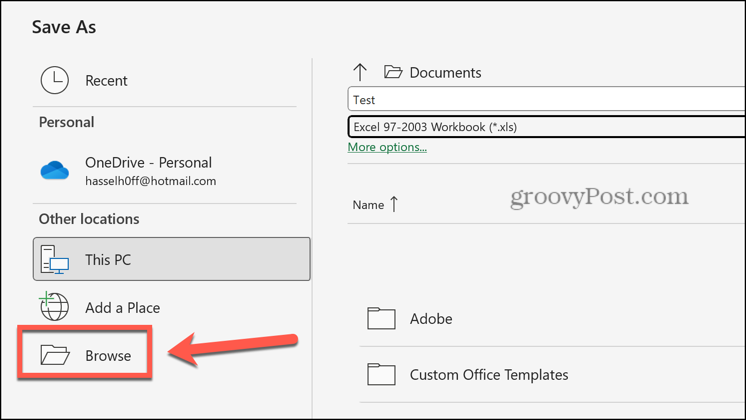
- Cliquez sur Sauvegarder.
Copiez le contenu dans un nouveau fichier
Si vous ne parvenez pas à enregistrer votre fichier en utilisant l'une des méthodes ci-dessus, vous pouvez essayer copier votre feuille de calcul et collez-le dans un nouveau fichier. En créant un nouveau fichier et en copiant le contenu du fichier que vous ne pouvez pas enregistrer, vous pourrez peut-être contourner le problème.
Comment copier votre feuille de calcul Excel dans un nouveau fichier
Vous pouvez copier des feuilles individuelles dans votre nouveau document. Vous pouvez également déplacer plusieurs feuilles à la fois.
- Pour déplacer une seule feuille, cliquez avec le bouton droit sur le nom de la feuille en bas de l'écran.
- Pour déplacer toutes les feuilles, cliquez avec le bouton droit sur le nom d'une feuille en bas de l'écran et cliquez sur Sélectionner toutes les feuilles puis cliquez avec le bouton droit sur l'une des feuilles sélectionnées.
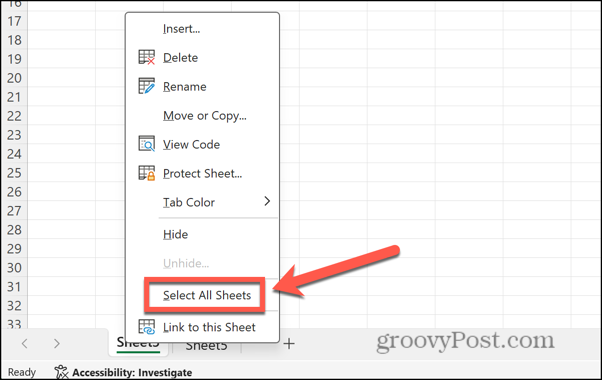
- Cliquez sur Déplacer ou copier.
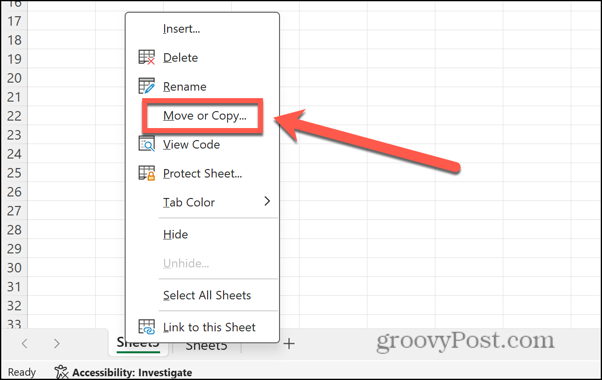
- Clique le Réserver dérouler.
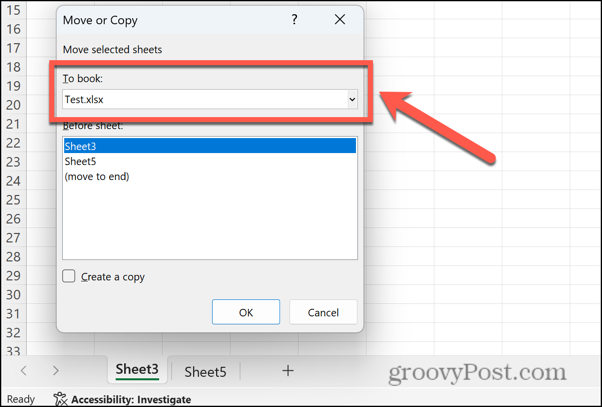
- Sélectionner Nouveau livre.
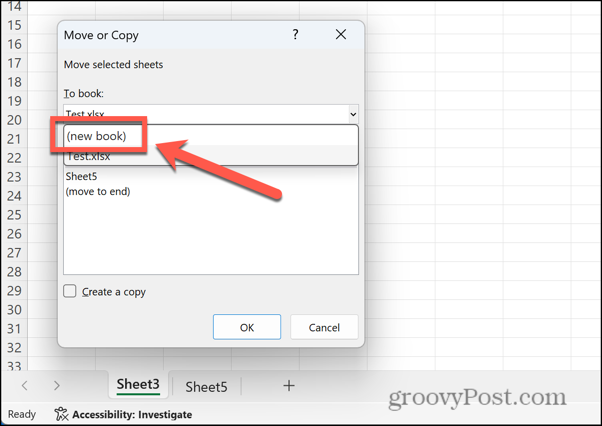
- Assurer Créer une copie est vérifié.
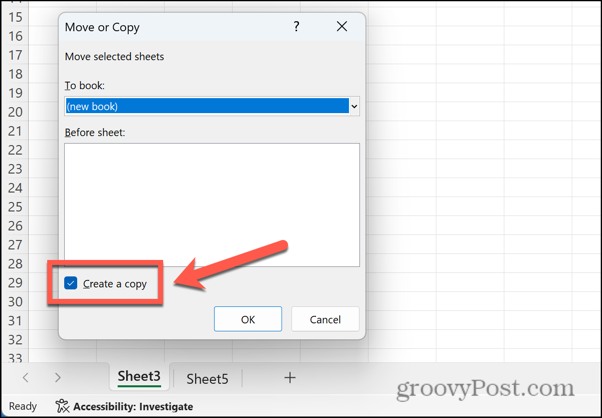
- Cliquez sur D'ACCORD et les feuilles sont copiées dans un nouveau fichier.
- Essayez d'enregistrer le nouveau fichier.
Fermer les autres applications et processus
Les problèmes d'enregistrement des feuilles de calcul Excel peuvent être causés par d'autres applications ou processus exécutés en même temps. Vous pouvez essayer de fermer certaines de ces applications et processus pour voir si cela résout le problème.
Comment fermer des applications sous Windows
Plutôt que de fermer chaque application tour à tour, vous pouvez fermer les applications en cours d'exécution dans le Gestionnaire des tâches. Assurez-vous de sauvegarder votre travail avant de fermer des applications.
- Cliquez avec le bouton droit sur Commencer bouton et cliquez Gestionnaire des tâches.
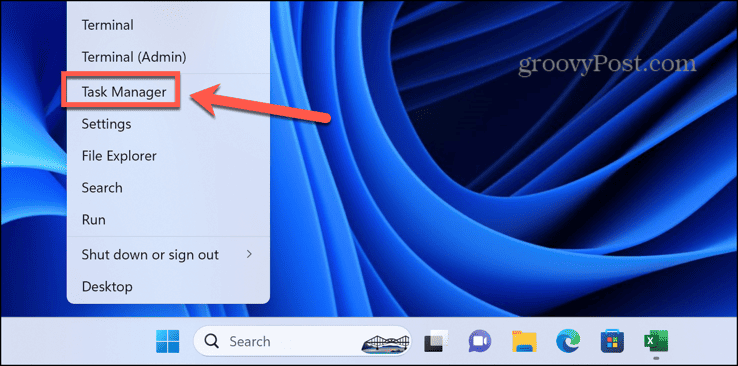
- Vous pouvez également utiliser le raccourci Ctrl+Maj+Échap.
- Sélectionnez le Processus et cliquez avec le bouton droit sur n’importe quelle application que vous souhaitez fermer. Sélectionner Tâche finale.
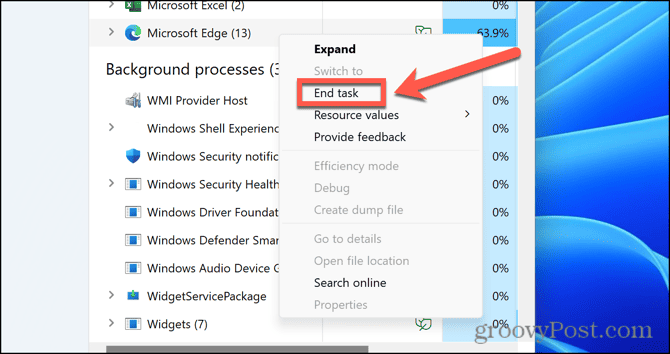
- Répétez l’opération pour les autres applications ou processus que vous souhaitez fermer.
Comment fermer des applications sur Mac
Pour fermer une application sur Mac, vous pouvez cliquer avec le bouton droit sur l'application dans le Dock et sélectionner Quitter. Il est également possible de forcer l'arrêt des applications en cours d'exécution si elles ne se ferment pas depuis le dock, mais vous devez d'abord vous assurer d'avoir enregistré toutes les données.
- Clique le Pomme logo dans la barre de menu.
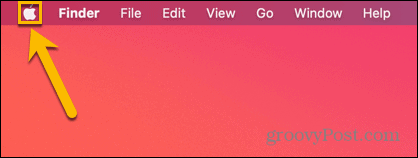
- Cliquez sur Forcer à quitter.
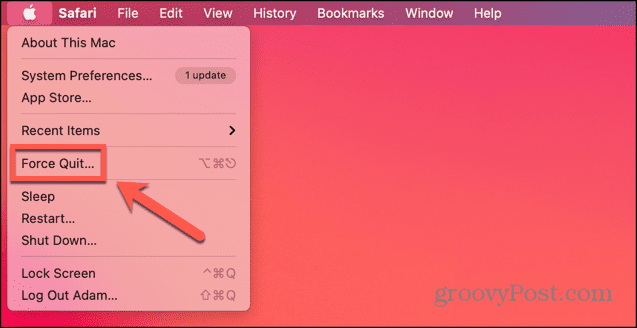
- Vous pouvez également utiliser le raccourci Cmd+Option+Échap.
- Sélectionnez n'importe quelle application que vous souhaitez quitter et cliquez sur Forcer à quitter.
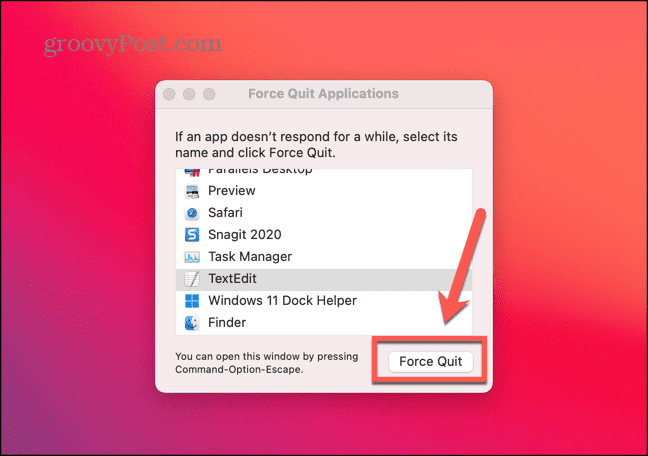
- Répétez l'opération pour d'autres applications si vous le souhaitez.
Vérifiez votre connexion réseau
Si vous essayez d'enregistrer sur le cloud ou sur un lecteur réseau, le problème peut être que vous ne disposez pas de connexion réseau et que le fichier ne peut donc pas être enregistré. Vous pouvez tester votre connexion Internet en effectuant une recherche sur le Web pour vous assurer que votre ordinateur est en ligne. Si vous essayez d'enregistrer sur un lecteur réseau, essayez d'enregistrer un autre type de fichier sur cet emplacement réseau pour tester si le lecteur réseau est accessible.
Ouvrez Excel en mode sans échec
Compléments Excel peuvent être des outils utiles, mais ils peuvent aussi causer des problèmes. Vous pouvez déterminer si les modules complémentaires sont à l'origine de vos problèmes lors de l'enregistrement de vos fichiers Excel en exécutant Excel en mode sans échec, ce qui désactivera tous les modules complémentaires. Le mode sans échec pour Excel n'est disponible que sous Windows; si vous utilisez Excel sur un Mac, vous devrez désactiver les compléments en suivant les instructions de la section suivante.
Comment exécuter Excel en mode sans échec
Vous pouvez exécuter Excel en mode sans échec en maintenant enfoncée une touche lorsque vous ouvrez l'application. Cependant, cela ne fonctionnera pas sur un Mac.
- Sélectionnez le fichier Excel que vous souhaitez ouvrir dans l’Explorateur de fichiers, mais ne l’ouvrez pas. Vous pouvez également sélectionner l'application Excel elle-même.
- Maintenez le Ctrl touche et appuyez sur Entrer.
- Confirmez que vous souhaitez ouvrir Excel en mode sans échec.
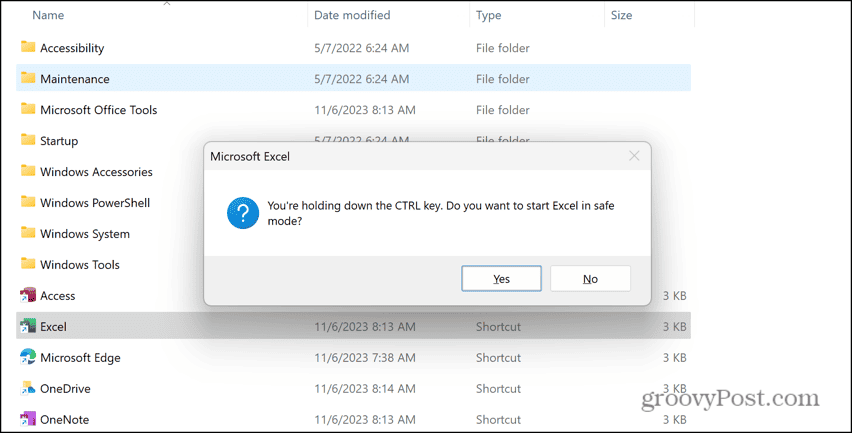
- Cliquez sur Oui et Excel se lance en mode sans échec.
Désactiver les compléments dans Excel
Si vous pouvez enregistrer votre fichier dans Excel en mode sans échec, alors un complément est probablement à l'origine de vos problèmes. En désactivant vos compléments et en les activant tour à tour, vous pouvez essayer de reproduire votre erreur. Lorsque vous trouvez le complément à l'origine des erreurs d'enregistrement de vos fichiers Excel, vous pouvez activer les autres compléments et laisser le coupable désactivé définitivement.
Comment désactiver les compléments Excel
Il existe différents types de compléments Excel. Vous devrez désactiver chaque type séparément pour les désactiver tous.
- Clique le Déposer menu.
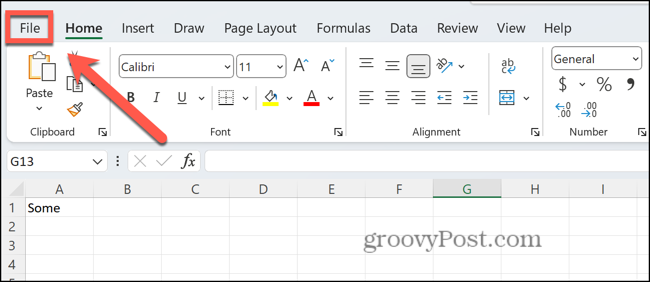
- Cliquez sur Possibilités en bas du menu de gauche.
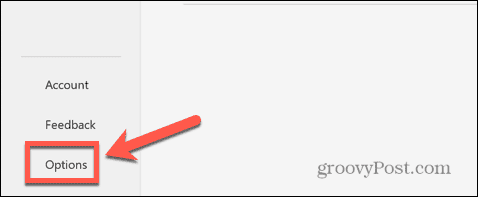
- Sélectionner Compléments.
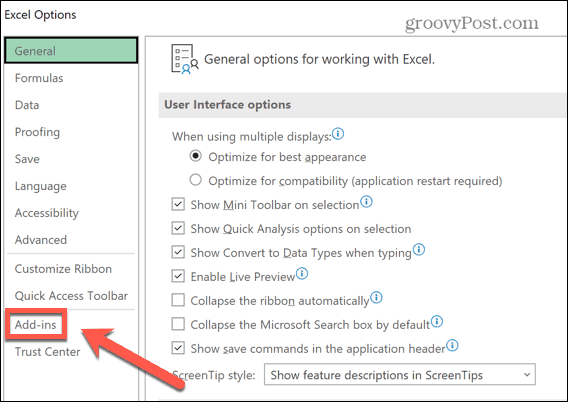
- Cliquez sur Gérer et choisissez le type de complément que vous souhaitez désactiver, tel que Compléments Excel ou Compléments COM.
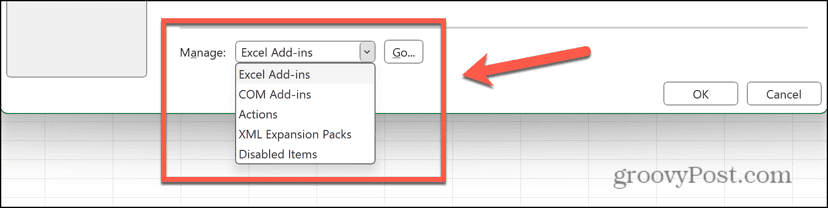
- Décochez tous les compléments actifs et cliquez sur D'ACCORD.
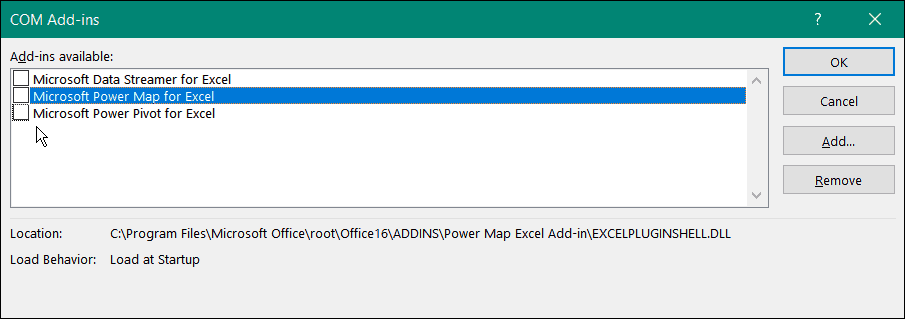
- Répétez l’opération pour tous les autres compléments actifs.
Corriger d'autres erreurs Excel
Si vous obtenez l’erreur de document Excel non enregistré, nous espérons que l’un des correctifs ci-dessus vous a aidé. Si vous trouvez d'autres correctifs utiles pour ce problème, veuillez nous en informer dans les commentaires ci-dessous.
Malheureusement, des erreurs avec Excel peuvent survenir. La bonne nouvelle est que d’autres personnes ont souvent rencontré le même problème et ont trouvé des solutions qui fonctionnent. Par exemple, vous pouvez essayer plusieurs choses si vous rencontrez des problèmes avec Excel ne met pas en évidence les cellules.
Cet article a-t-il été utile?
Génial, partagez-le :
PartagerTweeterRedditLinkedInE-mailMerci!
Merci d'avoir pris contact avec nous.
Merci d'avoir pris contact avec nous.